Πώς να προσαρμόσετε τη σελίδα νέας καρτέλας στον Firefox
Miscellanea / / February 11, 2022

Θυμάστε καν πότε ξεκινήσατε να χρησιμοποιείτε το
διεπαφή με καρτέλες
σε προγράμματα περιήγησης και το συνηθίσατε; Πραγματικά όχι, αλλά καταλαβαίνω ένα πράγμα με βεβαιότητα, και αυτό είναι ότι μου εξοικονομεί πολύ χρόνο και προσπάθεια. Το
διευκολύνει την περιήγησή μου
επί του συνόλου. Ωστόσο, δεν υπάρχουν πολλά που μπορεί κανείς να κάνει με μια κενή σελίδα νέας καρτέλας. Και αυτός είναι ακριβώς ο λόγος που τα περισσότερα σύγχρονα προγράμματα περιήγησης έχουν προσπαθήσει να το εφαρμόσουν
διεπαφή μικρογραφιών
.
Προηγουμένως είδαμε πώς να προσαρμόσετε τις ρυθμίσεις της νέας καρτέλας και βελτιώσουμε την εμπειρία μας επί Google Chrome. Σε αυτές τις γραμμές, σήμερα θα δούμε τι μπορεί να γίνει με τον Mozilla Firefox.
Λοιπόν, αν χρησιμοποιείτε Firefox 13 ή νεότερη έκδοση, πρέπει να έχετε παρατηρήσει ότι έχετε μια νέα σελίδα καρτέλας που εμφανίζει έως και 9 μικρογραφίες των πιο πρόσφατων και συχνών ιστότοπών σας. Επιπλέον, μπορείτε πάντα να διαγράψετε αυτές που δεν θέλετε, να αναδιατάξετε τις μικρογραφίες ή καρφιτσώστε τους αγαπημένους σας ιστότοπους.
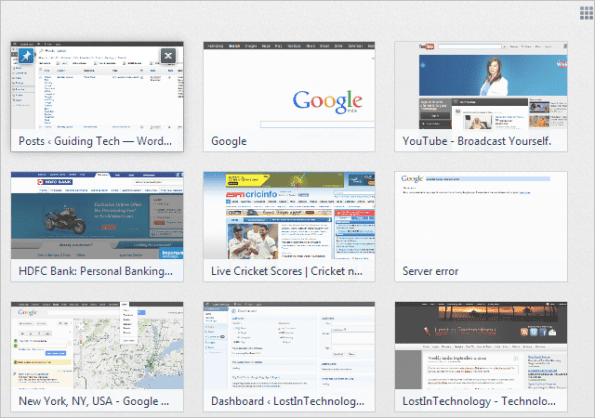
Ανά πάσα στιγμή, εάν θέλετε να επιστρέψετε στην κενή σελίδα, μπορείτε να αλλάξετε την προβολή κάνοντας κλικ στο εικονίδιο επάνω δεξιά (που φαίνεται στην παραπάνω εικόνα) της διεπαφής.
Δροσερή συμβουλή: Μπορείτε επίσης να καρφιτσώσετε τους σελιδοδείκτες σύροντάς τους και αποθέτοντάς τους σε οποιαδήποτε μικρογραφία.
Εάν δεν είστε ικανοποιημένοι με τον αριθμό των πλακιδίων και θέλετε να αυξήσετε τον αριθμό των γραμμών και στηλών, μπορείτε να δοκιμάσετε το Εργαλεία νέας καρτέλας επέκταση για Firefox
Ανοίξτε Συγκεκριμένους ιστότοπους στη σελίδα νέας καρτέλας
Οι περισσότεροι γνωρίζουν πώς να κατευθύνουν την αρχική σελίδα του Firefox (ή οποιουδήποτε άλλου προγράμματος περιήγησης) σε έναν συγκεκριμένο ιστότοπο. Τι θα λέγατε να προσομοιώσετε το ίδιο σε μια νέα καρτέλα; Έχουμε μιλήσει για α έξυπνο πρόσθετο που ονομάζεται NewTabURL που σας βοηθά στη διαδικασία, πριν. Ας δούμε πώς να το κάνουμε χειροκίνητα.
Βήμα 1: Ανοίξτε μια καρτέλα Firefox και πληκτρολογήστε σχετικά: διαμόρφωση στη γραμμή διευθύνσεών του. Κτύπημα Εισαγω.

Βήμα 2: Στο παράθυρο προτιμήσεων αναζητήστε browser.newtab.url. Θα δείτε μόνο μία επιλογή για το αποτέλεσμα.
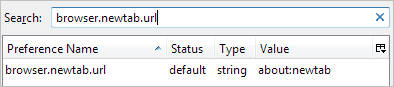
Βήμα 3: Κάντε διπλό κλικ πάνω του και εισαγάγετε τη διεύθυνση URL του ιστότοπου που προτιμάτε να ανοίγετε με κάθε νέα σελίδα καρτέλας. Για παράδειγμα, το έχω ρυθμίσει σε Guiding Tech.

Για να χρησιμοποιήσετε την αρχική σελίδα ως σελίδα νέας καρτέλας, ορίστε τις τιμές σε σχετικά: σπίτι. Για μια νέα κενή καρτέλα, ορίστε την σε περίπου: κενό.
Δροσερή συμβουλή: Έχουμε επίσης ένα κόλπο χρησιμοποιήστε την αρχική σελίδα ως υπενθύμιση εργασιών. Τώρα, μπορείτε να το χρησιμοποιήσετε και σε μια νέα καρτέλα.
Προσαρμοσμένη νέα καρτέλαείναι ένα άλλο πρόσθετο για τον Firefox που σας βοηθά να προσαρμόσετε τη σελίδα της νέας καρτέλας στις ίδιες γραμμές. Μπορείτε να το δοκιμάσετε εάν βρείτε την παραπάνω διαδικασία λίγο τεχνική.
Προσθήκη φόντου στη σελίδα νέας καρτέλας
Υπάρχει μια δροσερή επέκταση που ονομάζεται Φόντο προγράμματος περιήγησης που βάζει ταπετσαρία σε κάθε νέα σελίδα. Και κάθε φορά έδειχνε ένα νέο υπόβαθρο κάνοντας τα πράγματα πιο ενδιαφέροντα.
συμπέρασμα
Αυτές είναι οι πολύ βασικές μέθοδοι για να προσαρμόσετε μια νέα σελίδα καρτέλας στον Firefox. Υπάρχουν πολλά πρόσθετα στην αγορά που σας βοηθούν να κάνετε τη σελίδα φανταχτερή και διακοσμητική, αλλά αυτό απλώς προσθέτει βάρος και κάνει το πρόγραμμα περιήγησης αργό. Εάν γνωρίζετε περισσότερα κόλπα σχετικά με αυτό, μοιραστείτε μαζί μας.
Τελευταία ενημέρωση στις 03 Φεβρουαρίου 2022
Το παραπάνω άρθρο μπορεί να περιέχει συνδέσμους συνεργατών που βοηθούν στην υποστήριξη της Guiding Tech. Ωστόσο, δεν επηρεάζει τη συντακτική μας ακεραιότητα. Το περιεχόμενο παραμένει αμερόληπτο και αυθεντικό.



